អ្នកកំពុងប្រើទិន្នន័យទូរសព្ទចល័ត ដើម្បីមើលភាពយន្ត លេងហ្គេម សិក្សា... ប៉ុន្តែល្បឿនយឺតពេក បង្ករការរអាក់រអួលច្រើនដល់អ្នកប្រើប្រាស់។ កុំបារម្ភ សូមពិនិត្យមើលវិធីដ៏មានប្រសិទ្ធភាពបំផុតចំនួន 12 ដើម្បីបង្កើនល្បឿនបណ្តាញ 4G នៅលើ iPhone ខាងក្រោម។
កំណត់ការកំណត់បណ្តាញឡើងវិញ
ប្រសិនបើអ្នករកឃើញថាល្បឿន 4G នៅលើ iPhone របស់អ្នកយឺតជាងធម្មតា សូមសាកល្បងកំណត់ការកំណត់បណ្តាញឡើងវិញ។ វានឹងផ្តាច់ការភ្ជាប់ណាមួយដែលកំពុងត្រូវបានប្រើប្រាស់ក្នុងពេលដំណាលគ្នាជាមួយ 4G ហើយបន្ទាប់មកចាប់ផ្តើមប្រព័ន្ធឡើងវិញ។ នៅពេលដែលដំណើរការកំណត់ឡើងវិញត្រូវបានបញ្ចប់ សូមបើកការតភ្ជាប់ឡើងវិញ ហើយប្រើវាដូចធម្មតា។
ចូលទៅកាន់ "ការកំណត់" នៅលើ iPhone ជ្រើសរើស "ទូទៅ" ជ្រើសរើស "កំណត់ឡើងវិញ" ជ្រើសរើស "កំណត់ការកំណត់បណ្តាញឡើងវិញ" ។ ទូរស័ព្ទសួរអ្នកឱ្យបញ្ចូលពាក្យសម្ងាត់របស់អ្នកដើម្បីបញ្ជាក់ការចាប់ផ្ដើមប្រព័ន្ធឡើងវិញប្រសិនបើចាំបាច់។
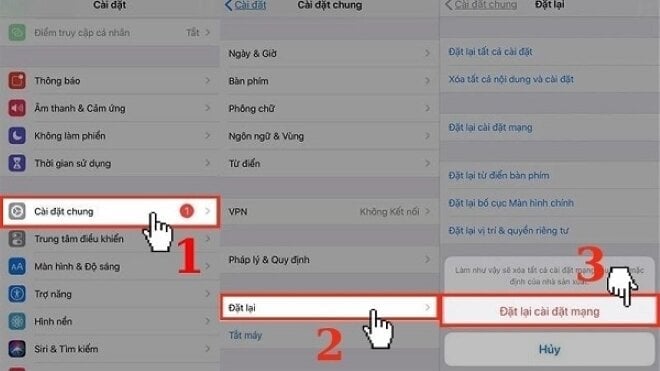
បើកបណ្តាញ LTE
មានវិធីមួយផ្សេងទៀតដើម្បីជួយអ្នកបង្កើនល្បឿនបណ្តាញ 4G ឱ្យមានប្រសិទ្ធភាពស្មើៗគ្នា នោះគឺការធ្វើឱ្យមុខងារ LTE សកម្ម។ ដើម្បីធ្វើដូចនេះចូលទៅកាន់ "ការកំណត់" ជ្រើសរើស "កោសិកា" ជ្រើសរើស "ជម្រើសទិន្នន័យកោសិកា" ជ្រើសរើស "សំឡេង និងទិន្នន័យ" បន្ទាប់មកជ្រើសរើស "4G ឬ LTE, VoLTE On" ។
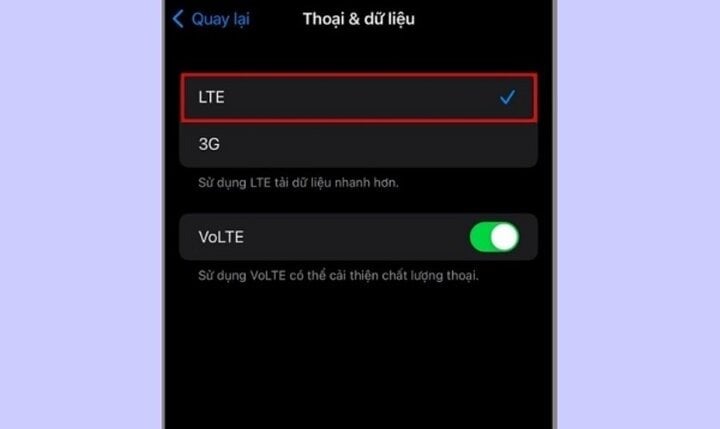
ផ្លាស់ប្តូរទីតាំង
កម្លាំងសញ្ញា 4G ប្រែប្រួលពីទីតាំងមួយទៅទីតាំងមួយ។ ដូច្នេះ វិធីសាមញ្ញបំផុតក្នុងការបង្កើនល្បឿនបណ្តាញ 4G នៅលើ iPhone គឺការផ្លាស់ប្តូរទីតាំងនៃការប្រើប្រាស់។ តំបន់ដូចជា៖ តំបន់ខ្ពង់រាប កោះ ជ្រលងភ្នំ ឬកន្លែងដែលមានអគារខ្ពស់ៗជាច្រើននៅជិតគ្នា តំបន់ដែលមានរបងជាច្រើន សញ្ញា 4G ជាញឹកញាប់ខ្សោយណាស់។ នៅពេលនេះ អ្នកគួរតែស្វែងរកទីតាំងផ្សេងទៀតដែលមានសញ្ញាប្រសើរជាងមុន។ ប្រសិនបើអាចធ្វើបាន អ្នកក៏អាចវិនិយោគលើឧបករណ៍ពង្រីកសញ្ញា ដើម្បីរក្សាលំនឹងសញ្ញា។
បិទការអាប់ដេតដោយស្វ័យប្រវត្តិ និងការទាញយក
អាប់ដេតដោយស្វ័យប្រវត្តិ និងទាញយកកម្មវិធីដែលស៊ីទិន្នន័យចល័តច្រើន។ ដូច្នេះដើម្បីជួសជុលល្បឿនបណ្តាញ 4G យឺតនៅលើ iPhone អ្នកគួរតែបិទមុខងារនេះ។ ចូលទៅកាន់ "ការកំណត់" ហើយជ្រើសរើស "App Store" ស្វែងរក "បច្ចុប្បន្នភាពកម្មវិធី" ហើយបង្វែរគ្រាប់រំកិលទៅជាពណ៌ប្រផេះ។
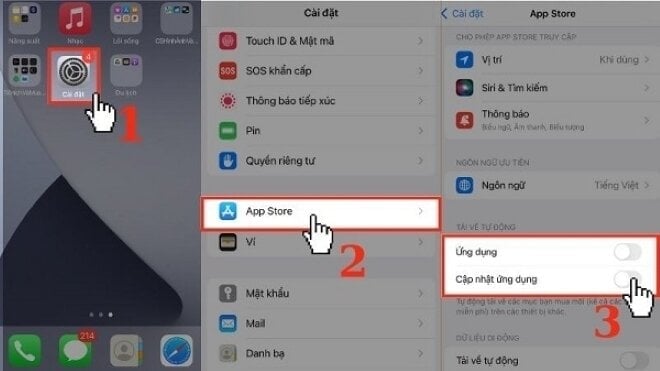
បិទដំណើរការកម្មវិធីផ្ទៃខាងក្រោយឡើងវិញ
ការធ្វើឱ្យស្រស់កម្មវិធីផ្ទៃខាងក្រោយនាំមកនូវអត្ថប្រយោជន៍ជាច្រើនដល់អ្នកប្រើប្រាស់។ ទោះយ៉ាងណាក៏ដោយ ដំណើរការនេះប្រើប្រាស់ទិន្នន័យយ៉ាងច្រើន។ ដើម្បីបង្កើនល្បឿន 4G អ្នកគួរតែបិទការធ្វើឱ្យកម្មវិធីផ្ទៃខាងក្រោយឡើងវិញដោយ៖ ចូលទៅកាន់ "ការកំណត់" ជ្រើសរើស "ការកំណត់ទូទៅ" ជ្រើសរើស "ការធ្វើឱ្យផ្ទៃខាងក្រោយកម្មវិធីឡើងវិញ" ជ្រើសរើស "បិទ" នៅទីនេះអ្នកអាចជ្រើសរើសបិទវានៅពេលប្រើទិន្នន័យទូរសព្ទ។ កម្មវិធីនឹងធ្វើឱ្យស្រស់នៅពេលអ្នកបើកវ៉ាយហ្វាយប៉ុណ្ណោះ។ លើសពីនេះទៀត អ្នកក៏គួរតែបិទកម្មវិធីផ្ទៃខាងក្រោយដែលមិនប្រើដើម្បីបង្កើនល្បឿនបណ្តាញ 4G ។
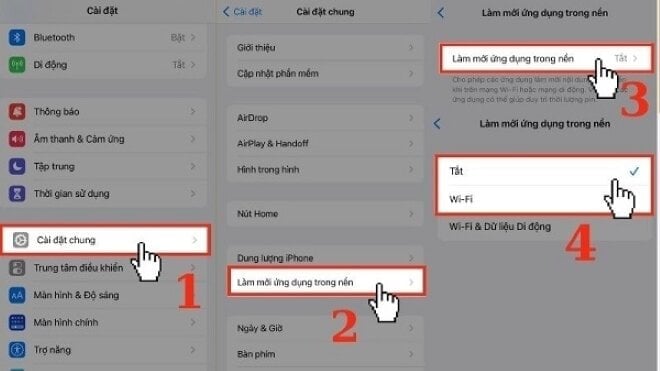
បិទមុខងារសន្សំទិន្នន័យ
វិធីបន្ទាប់ដើម្បីបង្កើនល្បឿនបណ្តាញ 4G នៅលើ iPhone គឺត្រូវបិទរបៀបសន្សំទិន្នន័យ។ ដោយសារតែការកំណត់សមត្ថភាពទិន្នន័យនឹងបន្ថយល្បឿនបណ្តាញ។ ដើម្បីបិទរបៀបនេះ សូមធ្វើដូចខាងក្រោម៖ ចូលទៅកាន់ "ការកំណត់" ជ្រើសរើស "ទូរស័ព្ទ" ជ្រើសរើស "ជម្រើសទិន្នន័យ" បិទ "របៀបទិន្នន័យទាប"។
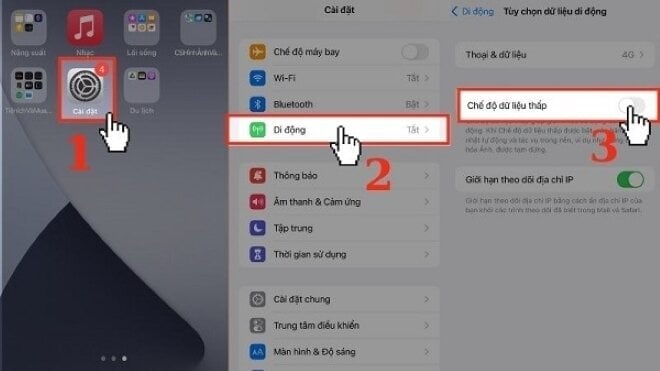
បិទកម្មវិធីប្រើប្រាស់ទិន្នន័យផ្ទៃខាងក្រោយ
ក្រៅពីកម្មវិធីដែលប្រើញឹកញាប់ មានកម្មវិធីដែលប្រើតិចជាងនេះនៅលើ iPhone ដែលនៅតែប្រើប្រាស់ទិន្នន័យតិចតួច។ ដើម្បីជួសជុលល្បឿនបណ្តាញ 4G អ្នកគួរតែបិទកម្មវិធីទាំងនេះដោយ៖ ចូលទៅកាន់ "ការកំណត់" ជ្រើសរើស "ទូរស័ព្ទ" បិទមុខងារទិន្នន័យផ្ទៃខាងក្រោយជាមួយនឹងកម្មវិធីកម្រប្រើ។

ផ្តាច់ VPN
VPNs ជួយបង្កើនសុវត្ថិភាព ប៉ុន្តែបន្ថយល្បឿនបណ្តាញ 4G ជាពិសេសនៅពេលដែលម៉ាស៊ីនមេ VPN ស្ថិតនៅឆ្ងាយពីប្រតិបត្តិករបណ្តាញ។ ដូច្នេះដើម្បីធ្វើឱ្យការតភ្ជាប់បណ្តាញ 4G នៅលើ iPhone មានស្ថេរភាពជាងមុន អ្នកគួរតែផ្តាច់ការតភ្ជាប់នេះដោយចូលទៅកាន់ "ការកំណត់" ជ្រើសរើស "ការកំណត់ទូទៅ" ជ្រើសរើស "គ្រប់គ្រង VPN និងឧបករណ៍" ជ្រើសរើស "VPN" ជ្រើសរើស "បិទដើម្បីផ្តាច់ VPN" ។
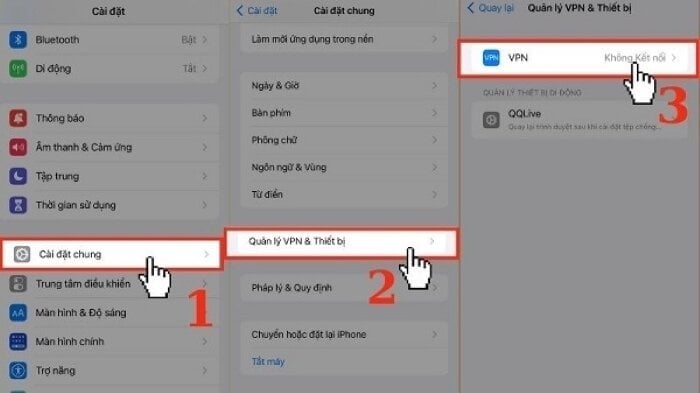
ពិនិត្យការជូនដំណឹងពីក្រុមហ៊ុនដឹកជញ្ជូន
ខ្សែក្រុមហ៊ុនដឹកជញ្ជូនជារឿយៗមានបញ្ហា ឬបញ្ហា ដូច្នេះវាអាចយល់បានថាមិនមាន 4G ទេ។ ហើយនេះគឺជាអ្វីដែលបណ្តាលឱ្យល្បឿនបណ្តាញខ្សោយ។ អ្នកគួរតែពិនិត្យមើលការជូនដំណឹងពីអ្នកផ្តល់សេវារបស់អ្នក ដើម្បីមើលថាតើការតភ្ជាប់មានបញ្ហាឬអត់។ ឬអ្នកអាចទាក់ទងប្រតិបត្តិករបណ្តាញដើម្បីពិនិត្យមើលស្ថានភាព។
ដកនិងបញ្ចូលស៊ីមកាតឡើងវិញ
វិធីមួយទៀតដើម្បីបង្កើនល្បឿនបណ្តាញ 4G នៅលើ iPhone គឺត្រូវដកស៊ីមកាត សម្អាតវា ហើយបញ្ចូលវាឡើងវិញ។ វិធីសាស្រ្តនេះអនុញ្ញាតឱ្យអ្នកផ្តាច់ការតភ្ជាប់បណ្តាញទៅទូរស័ព្ទរបស់អ្នក ហើយភ្ជាប់វាឡើងវិញ។ ចំណាំ៖ នៅពេលដកស៊ីមកាតចេញ អ្នកគួរតែបិទ iPhone ដើម្បីកុំឲ្យទិន្នន័យប៉ះពាល់។ លើសពីនេះ ស៊ីមកាតអាចនឹងខូច ហើយអ្នកត្រូវទៅកាន់ប្រតិបត្តិករបណ្តាញ ដើម្បីផលិតស៊ីមកាតឡើងវិញ។
ចាប់ផ្ដើមកុំព្យូទ័ររបស់អ្នកឡើងវិញ
ការចាប់ផ្តើមទូរស័ព្ទរបស់អ្នកឡើងវិញគឺជាវិធីដ៏មានប្រសិទ្ធភាពមួយដើម្បីជួសជុលកំហុសជាច្រើននៅលើទូរស័ព្ទរបស់អ្នក។ បន្ថែមពីលើការលុបកម្មវិធីផ្ទៃខាងក្រោយ និងការប៉ះទង្គិចកម្មវិធី ការបង្កើនប្រសិទ្ធភាពប្រតិបត្តិការក៏ជួយកែលម្អល្បឿន 4G ផងដែរ។
ជាមួយ iPhone ដោយប្រើ Face ID សូមចុចប៊ូតុងកម្រិតសំឡេងឡើងលើ ឬចុះក្រោម និងប៊ូតុងថាមពលក្នុងពេលតែមួយ រហូតដល់អេក្រង់បង្ហាញការជូនដំណឹង។ អូសគ្រាប់រំកិលដើម្បីបិទភ្លើងប្រហែល 30 វិនាទីទៅ 1 នាទីដើម្បីចាប់ផ្ដើមឡើងវិញ។ សម្រាប់ iPhone ដោយប្រើប៊ូតុងដើម៖ ចុចឱ្យជាប់ប៊ូតុងថាមពល ហើយអូសគ្រាប់រំកិល។
អាប់ដេតកម្មវិធី
មធ្យោបាយដ៏មានប្រសិទ្ធភាពមួយទៀតក្នុងការបង្កើនល្បឿន 4G គឺការធ្វើបច្ចុប្បន្នភាពកម្មវិធីទៅកំណែចុងក្រោយបំផុត។ ដើម្បីធ្វើបច្ចុប្បន្នភាពទៅ IOS ចុងក្រោយបង្អស់ សូមធ្វើដូចខាងក្រោម៖ ចូលទៅកាន់ "ការកំណត់" ជ្រើសរើស "ការកំណត់ទូទៅ" ជ្រើសរើស "ការធ្វើបច្ចុប្បន្នភាពកម្មវិធី" ប្រសិនបើមានការអាប់ដេតថ្មី អ្នកនឹងឃើញការជូនដំណឹង សូមចុច "ទាញយក និងដំឡើង" ដើម្បីធ្វើបច្ចុប្បន្នភាព។
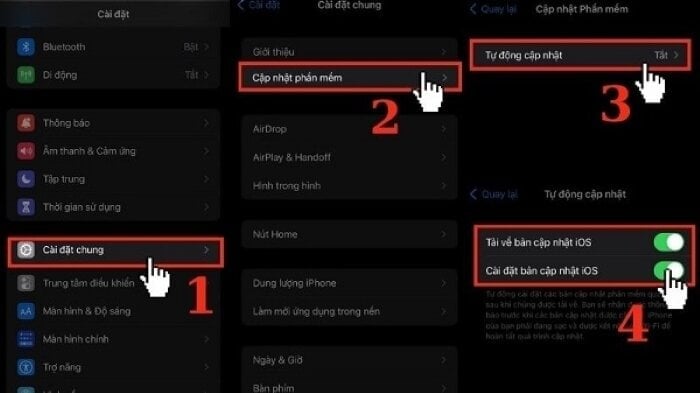
ប្រភព



![[រូបថត] នាយករដ្ឋមន្ត្រី Pham Minh Chinh ធ្វើជាប្រធានកិច្ចប្រជុំដើម្បីលុបបំបាត់ការលំបាកសម្រាប់គម្រោង](https://vstatic.vietnam.vn/vietnam/resource/IMAGE/2025/3/30/7d354a396d4e4699adc2ccc0d44fbd4f)

![[រូបថត] ក្រសួងការពារជាតិមើលឃើញកងកម្លាំងសង្គ្រោះទៅកាន់អាកាសយានដ្ឋានទៅកាន់ប្រទេសមីយ៉ាន់ម៉ាសម្រាប់បេសកកម្ម](https://vstatic.vietnam.vn/vietnam/resource/IMAGE/2025/3/30/245629fab9d644fd909ecd67f1749123)














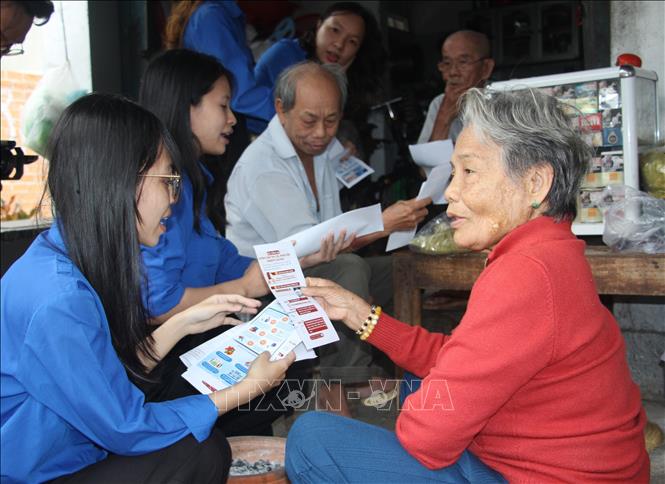







































































![[REVIEW OCOP] An Lanh Huong Vet Yen Cat](https://vstatic.vietnam.vn/vietnam/resource/IMAGE/2025/3/27/c25032328e9a47be9991d5be7c0cad8c)






Kommentar (0)